
Πίνακας περιεχομένων:
- Βήμα 1: Πίνακας Micro Controller
- Βήμα 2: Μονάδα ασύρματης φόρτισης
- Βήμα 3: Το κουτί όπου θα εγκατασταθεί ο φορτιστής
- Βήμα 4: Δημιουργία κυκλωμάτων κουτιού
- Βήμα 5: Εγκατάσταση LED
- Βήμα 6: Συγκόλληση των νέων πινάκων
- Βήμα 7: Εγκατάσταση του πίνακα
- Βήμα 8: Το πρόγραμμα
- Βήμα 9: Δοκιμή του προγράμματος
- Βήμα 10: Το τελικό προϊόν
- Βήμα 11: Fritzing Program Files
- Συγγραφέας John Day [email protected].
- Public 2024-01-30 08:38.
- Τελευταία τροποποίηση 2025-01-23 14:39.
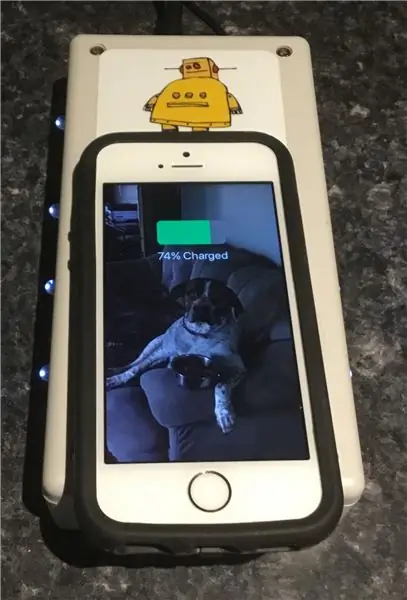

Σε αυτό το διδακτικό θα δείξω πώς να φτιάξετε έναν ασύρματο φορτιστή τηλεφώνου και ενεργοποιημένες λυχνίες LED. Θα συμπεριλάβω κώδικα, PDF, διαγράμματα καλωδίωσης και αρχεία Gerber καθώς και τιμολόγιο υλικών για να φτιάξετε τον δικό σας ασύρματο φορτιστή τηλεφώνου. Ειδική σημείωση: Όχι όλα τα τηλέφωνα έχουν δυνατότητα ασύρματης φόρτισης.. Έπρεπε να αγοράσω έναν ειδικό προσαρμογέα για το iPhone SE μου για να μπορώ να χρησιμοποιήσω αυτήν τη δυνατότητα $ 19 από την Amazon, αλλά αξίζει τον κόπο Ο σύνδεσμος είναι εδώ
www.amazon.ca/gp/product/B01DLYF2AO/ref=oh…
Η Wikipedia ορίζει την Συντονιστική Επαγωγική Σύζευξη ως «την ασύρματη μετάδοση ενέργειας κοντά στο πεδίο μεταξύ δύο πηνίων που είναι συντονισμένα για να αντηχούν στην ίδια συχνότητα». Ο τύπος για τον υπολογισμό της συχνότητας συντονισμού είναι: ƒr = 1/(2*pi*√ (LC)) Μπορείτε να χρησιμοποιήσετε έναν μετρητή για να προσδιορίσετε την επαγωγή, αλλά όχι για την κατανεμημένη χωρητικότητα που συσσωρεύεται μεταξύ των περιελίξεων. Μπορείτε να χρησιμοποιήσετε τον ακόλουθο τύπο για να προσδιορίσετε την χωρητικότητα του εαυτού ή την χωριστή χωρητικότητα: C =.29L + 0.41R + 1.94 [√ (R^3/L)] Όπου C = Self χωρητικότητα σε picofaradsR = Ακτίνα πηνίου σε ίντσες L = μήκος του πηνίου σε ίντσεςΤο πρωτότυπο πηνίο για αυτό το έργο αγοράστηκε από το Digikey.com όπως και τα υπόλοιπα ηλεκτρονικά.. Είχα το PCB που κατασκευάστηκε από την PCBway.com είναι φθηνά και γρήγορα στην παράδοση των πρωτοτύπων μου.. Πήγα με ένα προ -χτισμένο Ο σταθμός φόρτισης πρωτοτύπου, καθώς οι μονάδες πηνίου στο σπίτι είναι πολύπλοκες και απαιτούν περισσότερη γνώση από τον μέσο χόμπι DIY, αλλά θα προσθέσουμε ένα κύκλωμα τάσης και ρεύματος για ασύρματη μετάδοση δεδομένων φόρτισης σε εξωτερική πηγή.
Βήμα 1: Πίνακας Micro Controller
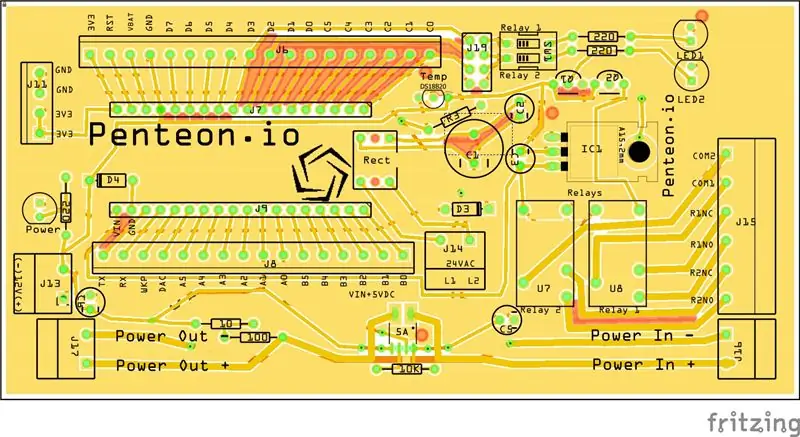
Ο πίνακας Micro Controller μπορεί να τροποποιηθεί για να κρατάει οποιοδήποτε μικροελεγκτή θέλετε να κρατήσετε Το πρόγραμμα Fritizig έχει πολλά παραδείγματα διαφορετικών ελεγκτών. Προτιμώ το Particle καθώς είναι εξαιρετικά χαμηλού κόστους και διαθέτει ασύρματο ενσωματωμένο και εξωτερικό προγραμματισμό.
Βήμα 2: Μονάδα ασύρματης φόρτισης

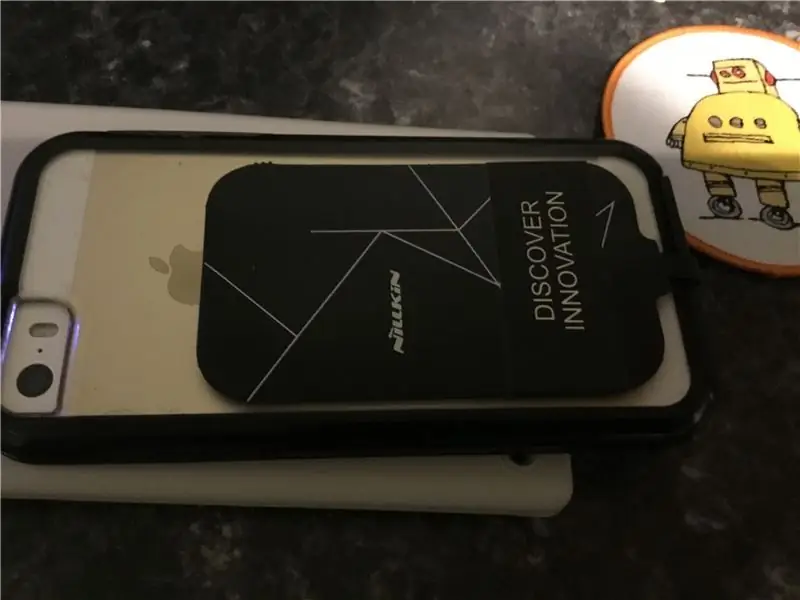
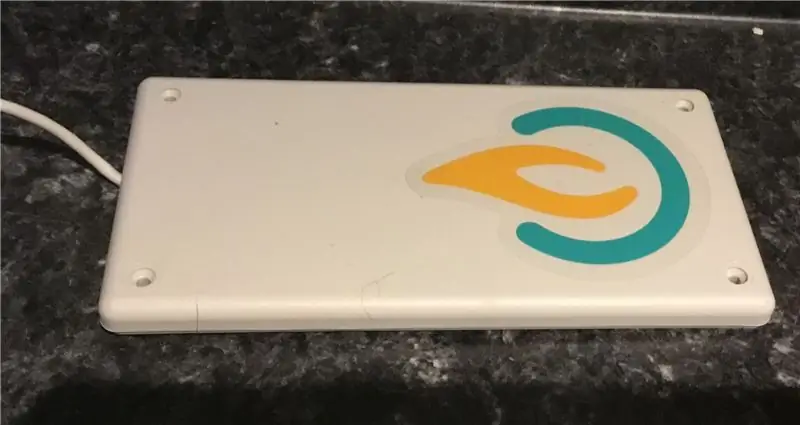
Το φύλλο δεδομένων για αυτό είναι εδώ..
wiki.seeed.cc/Qi_Wireless_Charger_Transmitt…
Ο ιστότοπος για αγορά είναι εδώ…
www.digikey.ca
Ξέρω ότι μπορείτε να φτιάξετε τις δικές σας μονάδες πομπού / δέκτη, αλλά για τους σκοπούς αυτής της επίδειξης σκέφτηκα ότι θα μπορούσα να διευκολύνω λίγο την κατασκευή για τον αρχάριο και τον χομπίστα σε όλους μας. Το κύκλωμα φόρτισης DIY είναι πολύ περίπλοκο και θα χρειαζόταν ένας κατασκευαστής μέσων έως ειδικών για να φτιάξει σωστά και να μην καταστρέψει το tablet του τηλεφώνου σας ή να προκαλέσει πυρκαγιά….
Αυτό το Instructable μπορεί να φτιαχτεί από οποιονδήποτε με κολλητήρι και τρυπάνι. Αγόρασα αυτήν τη μονάδα φόρτισης για το iPhone μου από την Amazon.. Δεν ήμουν σίγουρος αν επρόκειτο να λειτουργήσει, αλλά λειτουργεί.. Αγόρασα τώρα άλλη μια για το iPad μου… Και πρόκειται να φτιάξω άλλη μια για αυτό…
Βήμα 3: Το κουτί όπου θα εγκατασταθεί ο φορτιστής

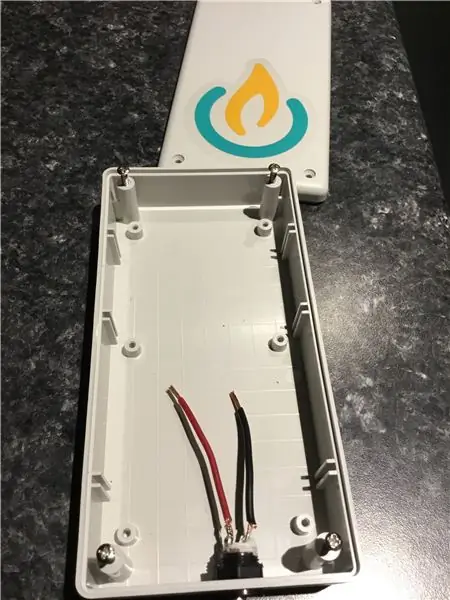
Φαίνεται ότι έχω πολλά από αυτά τα λευκά κουτιά, αλλά είναι υπέροχα για έργα.. Έχουν άφθονο χώρο αλλά είναι χαμηλού προφίλ και φαίνεται ότι ταιριάζουν σε κάθε έργο που έχω φτιάξει μέχρι σήμερα.. Θα χρησιμοποιούσα ένα κουτί κοσμημάτων φτιαγμένο αλλά το ξύλο ήταν πολύ παχύ για να πάρει μια καλή φόρτιση. μπορείτε να παραγγείλετε αυτά τα κουτιά από το Digikey.com ή το Digikey.ca, ανάλογα με το αν βρίσκεστε στον Καναδά ή τις Ηνωμένες Πολιτείες. -detail/el/hammond-m…
Βήμα 4: Δημιουργία κυκλωμάτων κουτιού
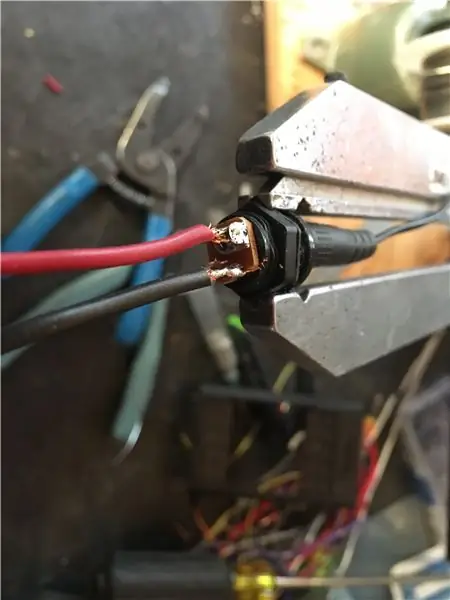



Το κλειδί για την οικοδόμηση ενός επιτυχημένου..προγράμματος είναι να το σκεφτείτε… να πάρετε τις προμήθειές σας στη θέση τους.. Έχετε ένα καλό σχέδιο, αλλά να είστε ευέλικτοι. καλή μετάδοση ισχύος.. Σοόοο πήγα με το White Box μου.. Έχετε 5 ή 6 που βρίσκονται και είναι υπέροχα.. Βρήκα ένα υπέροχο βύσμα τροφοδοσίας στο digikey το οποίο μπορείτε να βρείτε εδώ https://www.digikey.ca/ προϊόν-λεπτομέρεια/el/schurter-…
Άνοιξα μια τρύπα για το βύσμα τροφοδοσίας.. Κατά τύχη είχα ένα βύσμα στον μετασχηματιστή που ταιριάζει απόλυτα.. Η έξοδος του είναι 12 Volts 2 Amps που είναι τέλεια και μπορείτε να το βρείτε εδώ..https://www.digikey.ca/ product-detail/el/schurter-… Χρησιμοποίησα μια μεγάλη σφαίρα πυριτίου και κόλλησα τη μονάδα φόρτισης στο καπάκι του κουτιού και την άφησα να στεγνώσει.. Δοκίμασα τη μονάδα φόρτισης ΠΡΙΝ την κόλλησα.. Τρύπησα τότε μια μεγάλη τρύπα αρκετά για το βύσμα φόρτισης το αντιστάθμισα έτσι ώστε να μπορέσω να βάλω το τροφοδοτικό μετρητή ισχύος σφιχτά στην πίσω πλευρά του κουτιού.. Στη συνέχεια κόλλησα ένα πολύχρωμο αυτοκόλλητο στο κουτί για να δείξω πού βρίσκεται η βάση φόρτισης. Για να το ανεβάσω μια βαθμίδα, πρόσθεσα 3 σειρές LED's Μερικές απενεργοποίησαν τις εξόδους σωματιδίων, μερικές απενεργοποίησαν την είσοδο ισχύος 12VDC. Χρησιμοποιούνται ως ένδειξη φόρτισης και επίσης ωραία φώτα της νύχτας για το κομοδίνο.. Λάμπει όμορφα όταν το τηλέφωνο είναι στο Cradle.
Βήμα 5: Εγκατάσταση LED
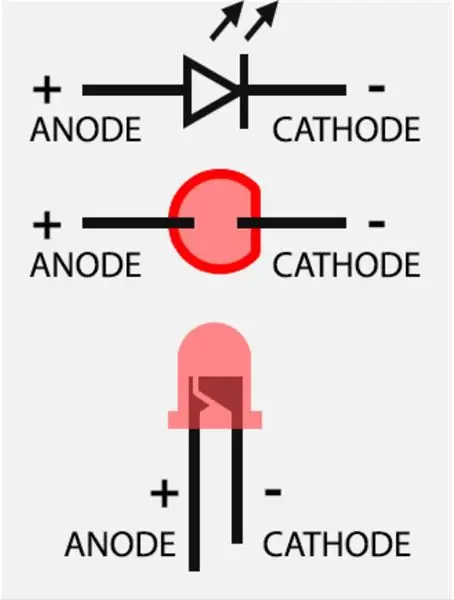
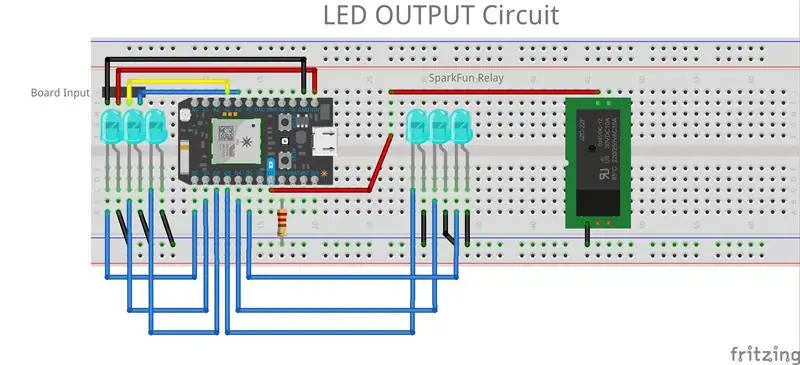
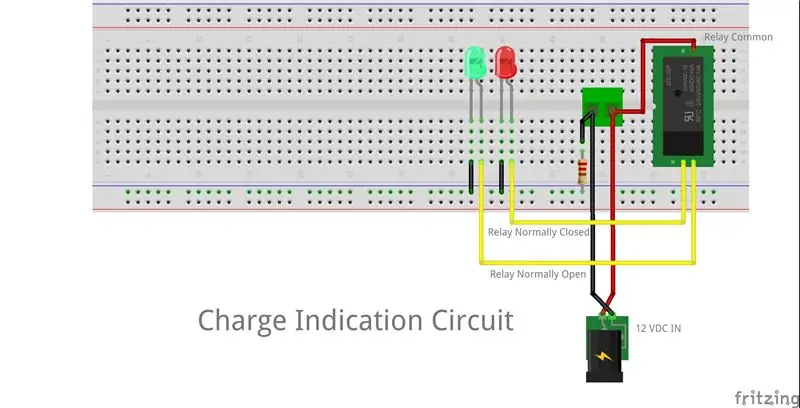
Υπάρχει μια εικόνα ενός LED για αναφορά ποια καρφίτσα είναι αρνητική και ποια θετική.. (Πολύ βολικό αν ξεχάσετε).. Ξεκίνησα βρίσκοντας ένα τρυπάνι αρκετά μεγάλο για να μπορέσω να εισάγω το Led στο τρύπα χωρίς να περνάει σε όλη τη διαδρομή.. Τότε σημείωσα το κουτί όπου ήθελα να βάλω τα LED. Στη συνέχεια, τρυπούσα προσεκτικά όλες τις τρύπες και σιλικονούσα τα LED στη θέση τους … Την επόμενη μέρα, αφού έχουν στεγνώσει όλα, άρχισα να κολλάω την καλωδίωση και τους βραχυκυκλωτήρες. Παρακαλώ δείτε τις εικόνες.. για τα βήματα.. Βεβαιωθείτε ότι δεν διασχίζετε καλώδια και αν είναι κοντά μπορείτε να χρησιμοποιήσετε θερμοσυρρίκνωση για να διαχωρίσετε τους αγωγούς για να μην έχετε βραχυκύκλωμα…
Οι ακόλουθες μετοχές κώδικα κάνουν διαφορετικά πράγματα
Βήμα 6: Συγκόλληση των νέων πινάκων



Υπάρχουν δύο τεχνικές που χρησιμοποιούνται εδώ για συγκόλληση.. Θα δείξω. η συγκόλληση. Ο σύνδεσμος για τη συγκόλληση είναι εδώ
www.digikey.ca/product-detail/el/multicore…
Αγόρασα ένα καλό κολλητήρι από την Amazon και ο σύνδεσμος είναι εδώ
www.amazon.ca/gp/product/B01GE6OUM2/ref=oh…
Τα βασικά είναι απλά πάρτε το χρόνο σας και έχετε ένα ζεστό κολλητήρι
Βήμα 7: Εγκατάσταση του πίνακα


Πρέπει να ληφθεί μέριμνα κατά την εγκατάσταση της πλακέτας.. Μόλις όλα συγκολληθούν και είναι έτοιμα για σύνδεση, συνδέστε την τροφοδοσία σας και ΜΕΤΡΗΣΤΕ τις συνδέσεις για να διασφαλίσετε ότι έχετε κάνει τα πάντα σωστά.. αν μπερδευτείτε είναι εντάξει.. Απλά διορθώστε το και προχωρήστε.. Εάν πρέπει να παραγγείλετε νέες σανίδες είναι εντάξει είναι μόνο $ 1.. το καθένα
Βήμα 8: Το πρόγραμμα
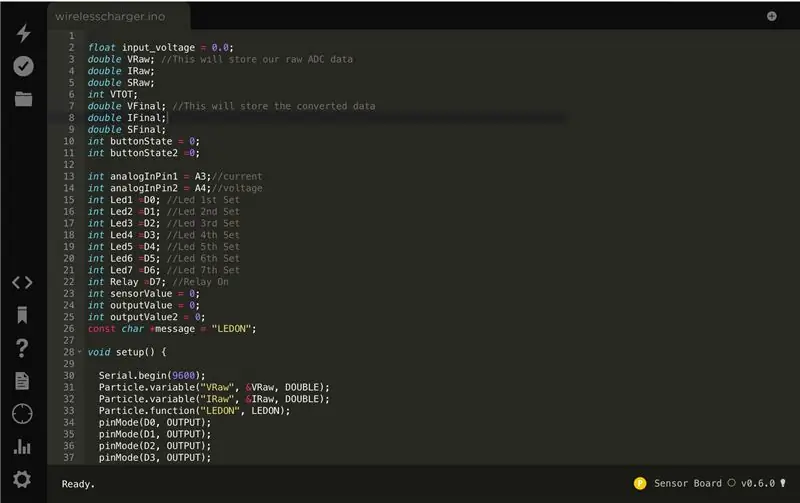
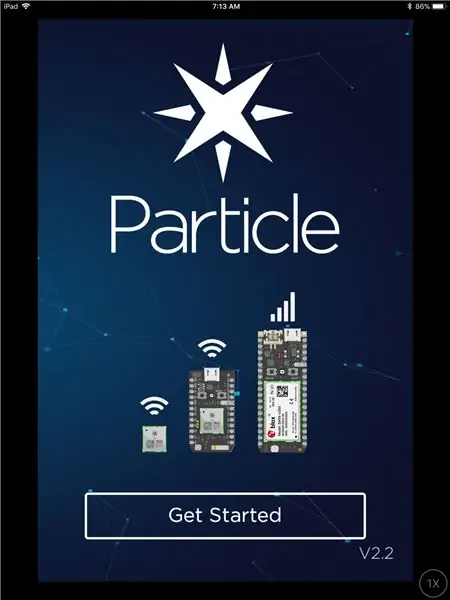
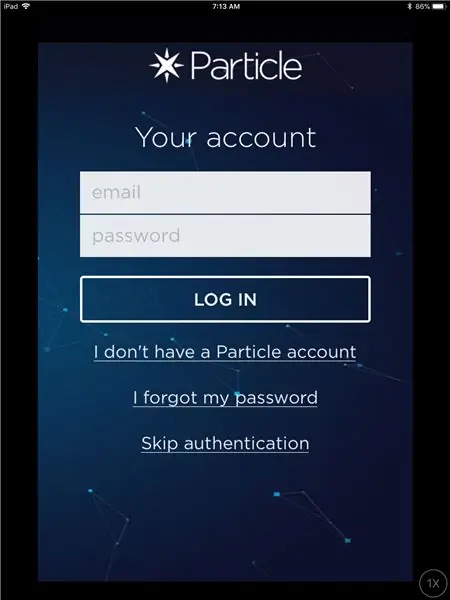
Ο σύνδεσμος προς τον κώδικα είναι παρακάτω. Μπορείτε να αλλάξετε τον τρόπο με τον οποίο ενεργοποιεί και απενεργοποιεί το "LED's" ρυθμίζοντας τις καθυστερήσεις και τις ενεργοποιήσεις των ms
go.particle.io/shared_apps/5a0d0c1ff726e91…
Αφού αντιγράψετε/επικολλήσετε τον κώδικα στο δικό σας σκίτσο. Ανασηκώστε το και ανοίξτε την εφαρμογή Particle..την εφαρμογή Particle μπορείτε να τη βρείτε είτε στο Play store είτε στο App Store.. ο σύνδεσμος είναι παρακάτω.. Δύσκολο να το βρείτε τόσο απλά κάντε κλικ στο σύνδεσμο
Βήμα 9: Δοκιμή του προγράμματος

Μόλις εγκαταστήσετε το πρόγραμμα Flashed και εγκαταστήσετε την εφαρμογή Particle.. τώρα αυτό είναι το διασκεδαστικό μέρος. Όταν ανοίγετε τη συσκευή σωματιδίων.. Το δικό μου ονομάζεται char_sensor Θα δείτε μια γραμμή που ονομάζεται Data κάντε κλικ πάνω της και θα δείτε μια γραμμή που ονομάζεται Function Κάντε κλικ σε αυτό και πληκτρολογήστε 1 και, στη συνέχεια, εισαγάγετε.. Τα LED θα πρέπει να σβήνουν και να απενεργοποιούν μερικά LED.
Βήμα 10: Το τελικό προϊόν
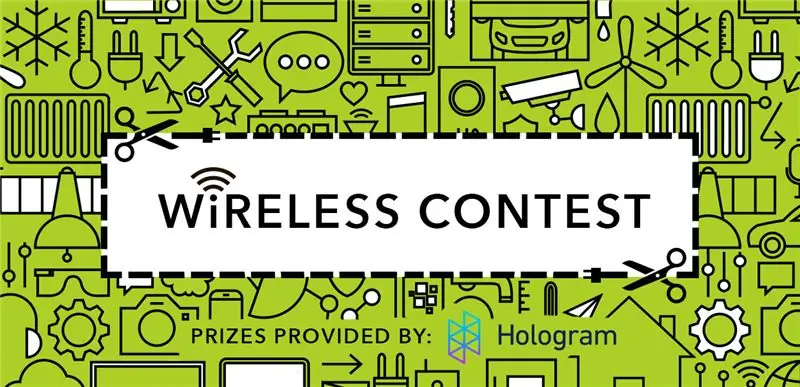
Βήμα 11: Fritzing Program Files
Αυτά τα αρχεία ανοίγουν με το πρόγραμμα fritizing που μπορείτε να κατεβάσετε και να εγκαταστήσετε από εδώ
fritzing.org/home/
Συνιστάται:
Tower Climb Helping Robot V1 - Two Legged, RF, BT Control With App: 22 Steps (with Pictures)

Tower Climb Helping Robot V1 - Two Legged, RF, BT Control With App: Όταν βλέπω ποτέ σαύρες στους τοίχους, σχεδιάζω να φτιάξω ένα ρομπότ που του αρέσει. Είναι μια μακροπρόθεσμη ιδέα, ψάχνω πολλά άρθρα για ηλεκτροκολλητικές ουσίες και ελέγχω με κάποιο τρόπο και απέτυχα στην ικανότητά της να συγκρατείται. Προς το παρόν σκοπεύω να το κάνω χρησιμοποιώντας ηλεκτρομαγνήτη για
Ολισθητήρας κάμερας παρακολούθησης αντικειμένων με περιστροφικό άξονα. 3D Printed & Built on the RoboClaw DC Motor Controller & Arduino: 5 Steps (with Pictures)

Ολισθητήρας κάμερας παρακολούθησης αντικειμένων με περιστροφικό άξονα. 3D Printed & Built on the RoboClaw DC Motor Controller & Arduino: Αυτό το έργο ήταν ένα από τα αγαπημένα μου έργα από τότε που συνδύασα το ενδιαφέρον μου για παραγωγή βίντεο με DIY. Πάντα κοιτούσα και ήθελα να μιμηθώ αυτές τις κινηματογραφικές λήψεις σε ταινίες όπου μια φωτογραφική μηχανή κινείται σε μια οθόνη ενώ πανοραμεί για να παρακολουθεί
4 Έργα σε 1 χρησιμοποιώντας DFRobot FireBeetle ESP32 & LED Matrix Cover: 11 Steps (with Pictures)

4 Projects in 1 Using DFRobot FireBeetle ESP32 & LED Matrix Cover: Σκέφτηκα να κάνω ένα διδακτικό για κάθε ένα από αυτά τα έργα - αλλά στο τέλος αποφάσισα ότι πραγματικά η μεγαλύτερη διαφορά είναι το λογισμικό για κάθε έργο που πίστευα ότι ήταν καλύτερο να κάνω ένα μεγάλο εκπαιδευτικό! Το υλικό είναι το ίδιο για
Google Home Wireless Charging Wood Car Phone Phone: 7 Βήματα (με εικόνες)

Ασύρματη φόρτιση Google Home Ξύλινη βάση τηλεφώνου αυτοκινήτου: Καλώς ορίσατε! Θέλατε ποτέ να κάνετε μια ερώτηση στην Google ενώ οδηγείτε χωρίς να ανοίξετε το τηλέφωνό σας; Ο Βοηθός Google είναι μια εξαιρετική εφαρμογή με υπέροχες δυνατότητες, αλλά απαιτεί να έχετε ξεκλειδωμένο το τηλέφωνό σας και να ανοίξετε την εφαρμογή ή να κρατήσετε πατημένο το κουμπί του σπιτιού σας
Arduino Wireless Combination Lock With NRF24L01 and 4 Digit 7 Segment Display: 6 Steps (with Pictures)

Arduino Wireless Combination Lock With NRF24L01 και 4 Digit 7 Segment Display: Αυτό το έργο ξεκίνησε τη ζωή του ως άσκηση για να κάνει κάτι με τετραψήφια οθόνη 7 τμημάτων. Αυτό που κατέληξα ήταν η δυνατότητα εισαγωγής τετραψήφιου αριθμού συνδυασμού, αλλά μία φορά τελείωσε, ήταν αρκετά βαρετό. Το έφτιαξα χρησιμοποιώντας ένα Arduino UNO
